Soporte
Gestión de créditos de subcuentas
Última actualización: 24-07-2025Si tienes un plan de pago por uso (créditos) y trabajas con multicuenta en Acrelia News, puede resultarte útil la opción de repartir créditos entre subcuentas. De esta manera, puedes limitar el envío de emails de cada una de ellas y hacer un seguimiento efectivo del gasto.
- Activar repartir créditos entre subcuentas
- Repartir créditos
- Repartir créditos mensualmente
- Pausar un plan mensual de créditos
- Reanudar un plan mensual de créditos
- Ver historial de asignaciones
- Créditos insuficientes al renovar un plan mensual de créditos
- Una subcuenta necesita más créditos que los disponibles en su plan de créditos mensual
- Cambiar el plan mensual de una subcuenta antes de la fecha de renovación
- Desactivar repartir créditos entre subcuentas
Activar repartir créditos entre subcuentas
- Des de la cuenta principal, haz clic en Configuración > Subcuentas
- Pulsa sobre el botón “Gestionar créditos”
- Pulsa sobre el botón “Activar repartir créditos entre subcuentas”
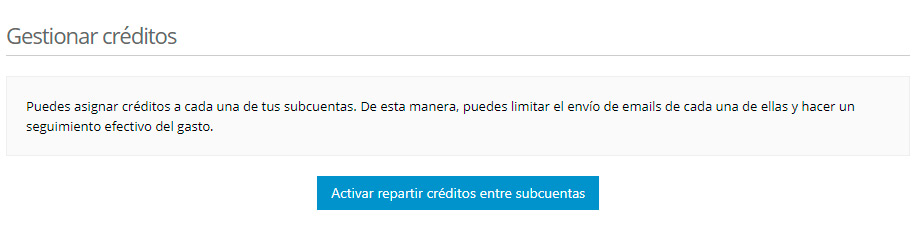
Repartir créditos
Una vez actives la opción de repartir créditos verás la siguiente pantalla:
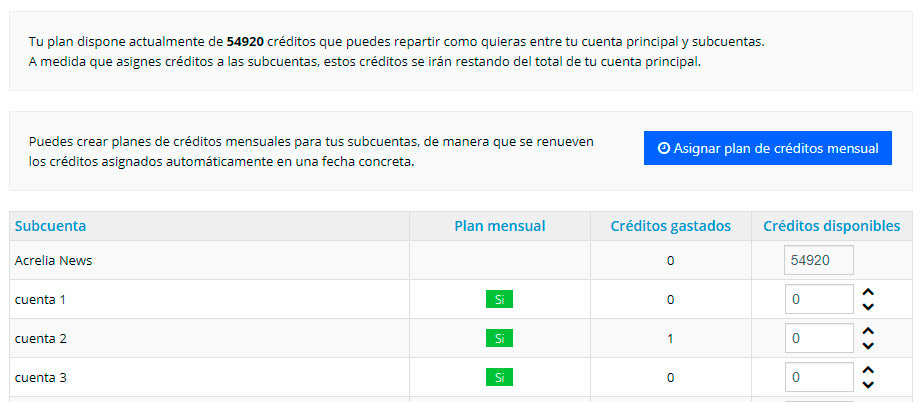
En la columna “Créditos disponibles” puedes ver los créditos que actualmente tienes en tu cuenta principal y subcuentas.
Para asignar créditos a cada subcuenta, simplemente introduce la cantidad que te interese para cada una de ellas. Los créditos se descontarán de la cuenta principal:

Deberás visitar periódicamente esta sección para revisar si alguna subcuenta se queda sin créditos, ya que en ese caso no podrá realizar envíos.
Esta manera de repartir créditos es útil cuando quieres asignar un número de créditos anual a tus subcuentas. Si lo que quieres es asignar una cantidad mensual que se renueve mes a mes, consulta el siguiente apartado.
Repartir créditos mensualmente
Puedes crear planes de créditos mensuales para una o varias subcuentas, de manera que se renueven los créditos asignados automáticamente en una fecha concreta.
Al llegar la fecha de renovación del plan de créditos mensual de una subcuenta, los créditos no gastados por ésta se devolverán a la cuenta principal y a continuación se asignarán los especificados en el plan correspondiente extrayéndolos del total de la cuenta principal.
- Desde la cuenta principal, haz clic en Configuración - Subcuentas
- Pulsa sobre el botón “Gestionar créditos”
- Pulsa sobre el botón “Asignar plan de créditos mensual”
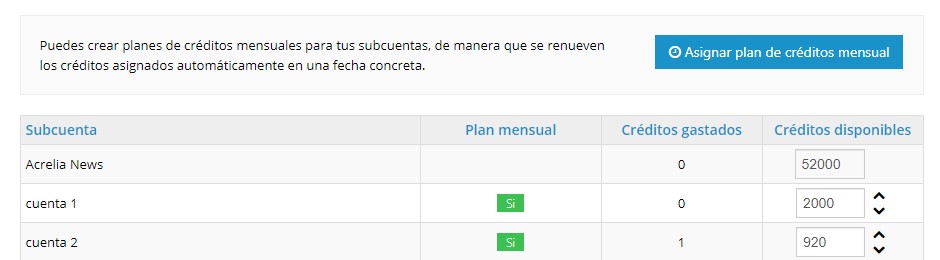
Accederás a la siguiente pantalla:
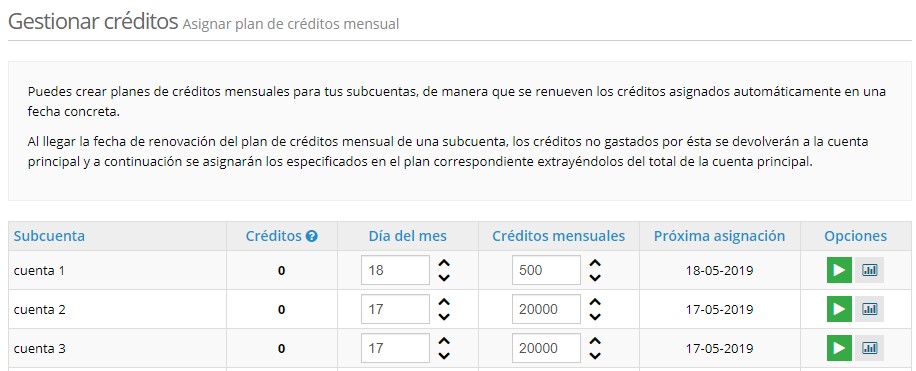
Sigue los siguientes pasos para activar un plan mensual a una subcuenta:
- En la columna “Día del mes” indica el día en el que quieres que se active/renueve el plan
- En la columna “Créditos mensuales” indica los créditos que deben asignarse cada mes a esa subcuenta
- Pulsa el botón "Guardar"
Pausar un plan mensual de créditos
Para pausar (desactivar) el plan mensual de una subcuenta, pulsa sobre el botón ![]() disponible en la columna opciones. Si desactivas la asignación automática de créditos, llegado el día del mes configurado, no se asignarán créditos a esta subcuenta.
disponible en la columna opciones. Si desactivas la asignación automática de créditos, llegado el día del mes configurado, no se asignarán créditos a esta subcuenta.
Los créditos asignados ese mes para el plan mensual, no se perderán. Puedes añadir más créditos a la subcuenta desde la pantalla principal de Gestionar créditos.
Reanudar un plan mensual de créditos
Para reanudar (activar) un plan mensual, pulsa sobre el botón ![]() disponible en la columna opciones. Si asignas la asignación automática de créditos, llegado el día del mes configurado se asignarán los créditos indicados a la subcuenta.
disponible en la columna opciones. Si asignas la asignación automática de créditos, llegado el día del mes configurado se asignarán los créditos indicados a la subcuenta.
Los créditos asignados antes de aplicar el plan mensual, no se perderán.
Ver historial de asignaciones
Para cada subcuenta con plan mensual de créditos asignado, puedes consultar el historial de asignaciones:
- Desde la cuenta principal, haz clic en Configuración > Subcuentas
- Pulsa sobre el botón “Gestionar créditos”
- Pulsa sobre el botón “Asignar plan de créditos mensual”
- Pulsa sobre el botón estadísticas
 disponible en la columna opciones. Verás la siguiente pantalla:
disponible en la columna opciones. Verás la siguiente pantalla:
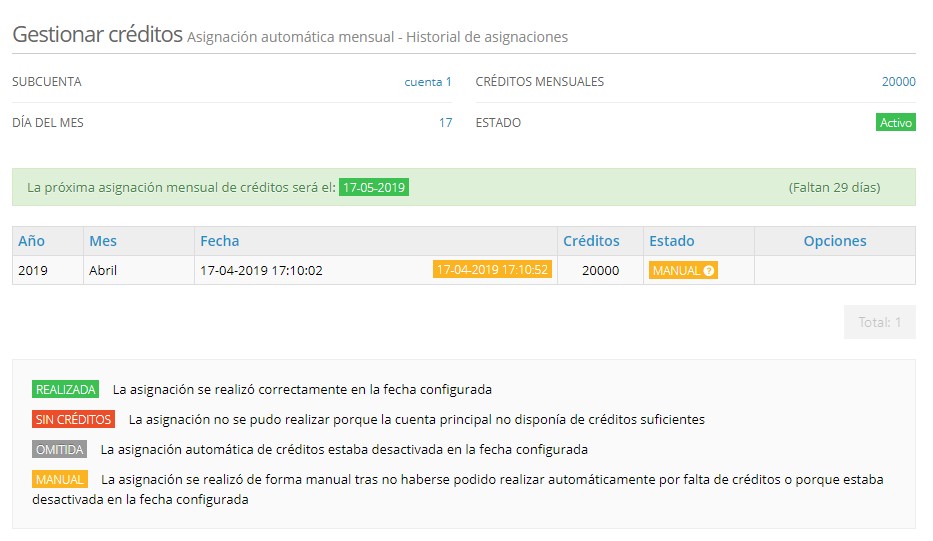
El historial de asignaciones te muestra todas las asignaciones de créditos de una subcuenta y el estado de las mismas:
- Realizada: la asignación se realizó correctamente en la fecha configurada
- Sin créditos: La asignación no se pudo realizar porque la cuenta principal no disponía de créditos suficientes
- Omitida: La asignación de créditos estaba desactivada en la fecha configurada
- Manual: La asignación se realizó de forma manual tras no haberse podido realizar automáticamente por falta de créditos o porque estaba desactivada en la fecha configurada.
Créditos insuficientes al renovar un plan mensual de créditos
Si en la fecha de renovación de un plan mensual de créditos, no tienes créditos suficientes en tu cuenta principal, no se renovará.
Recibirás un email informándote de ellos en caso que ocurra.
Para reactivar planes mensuales de créditos sigue los siguientes pasos:
- Desde la cuenta principal, haz clic en Configuración > Facturación y compra los créditos que necesites. Estos se asignarán a tu cuenta principal.
- Desde la cuenta principal, haz clic en Configuración > Subcuentas
- Pulsa sobre el botón “Gestionar créditos”
- Pulsa sobre el botón “Asignar plan de créditos mensual”
Las subcuentas que no hayan sido podido renovadas por falta de créditos están marcadas con un signo de exclamación (!) de color rojo:

Pulsa sobre el botón estadísticas ![]() disponible en la columna opciones. Verás la siguiente pantalla:
disponible en la columna opciones. Verás la siguiente pantalla:
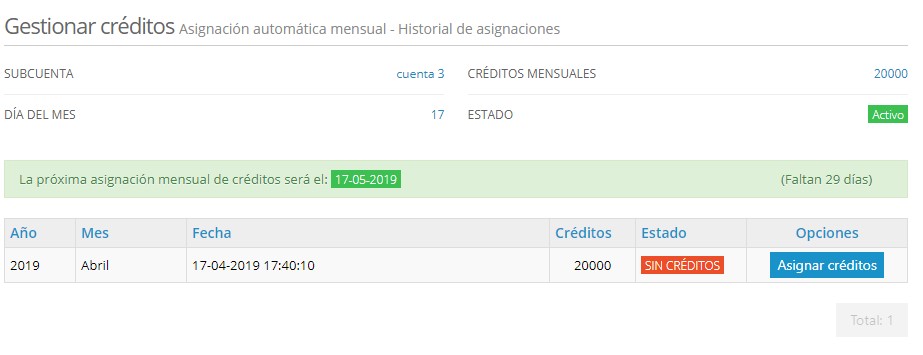
Para asignar los créditos pendientes a la subcuenta seleccionada, pulsa el botón “Asignar créditos” y confirma la asignación:
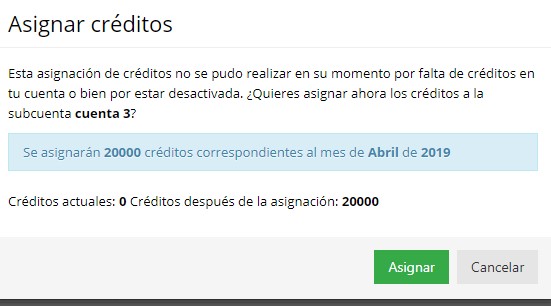
Una subcuenta necesita más créditos que los disponibles en su plan de créditos mensual
Aunque una subcuenta tenga asignado un plan mensual en cualquier momento puedes añadirle más créditos desde la pantalla principal de “Gestión de créditos”.
Cambiar el plan mensual de una subcuenta antes de la fecha de renovación
Los planes mensuales de créditos están pensados para ser renovados mes a mes en el día que previamente hayas configurado.
Puedes cambiar las condiciones (día y créditos) de un plan mensual siempre que quieras, pero los cambios no serán efectivos hasta la próxima renovación, en el mes siguiente a la última realizada.
Es decir, si un plan se renueva el 15 de cada mes, y estamos en el mes de abril, si indicas que un plan se renueve cada día 17, la próxima renovación será el 17 de mayo. Si esa subcuenta necesita más créditos antes de esa fecha, puedes asignárselos manualmente desde la pantalla principal de “Gestión de créditos”.
Desactivar repartir créditos entre subcuentas
En cualquier momento puedes desactivar repartir créditos entre subcuentas. Ten en cuenta que, al dejar de utilizar el reparto de créditos, todas las subcuentas utilizarán los créditos de tu cuenta principal y no tendrán ninguna restricción a la hora de gastarlos.
- Des de la cuenta principal, haz clic en Configuración > Subcuentas
- Pulsa sobre el botón “Gestionar créditos”
- Pulsa sobre el botón “Desactivar repartir créditos entre subcuentas”
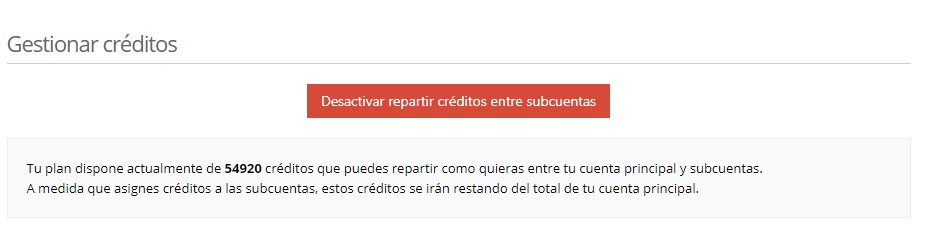
También puedes repartir créditos de verificación entre tus subcuentas.
Agenda una demo gratuita
Nuestros expertos te aconsejarán sobre cuál es la mejor solución de Email Marketing para tu negocio.
SOLICITAR DEMO